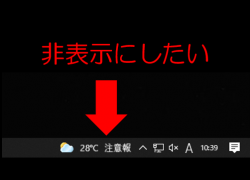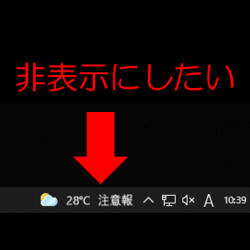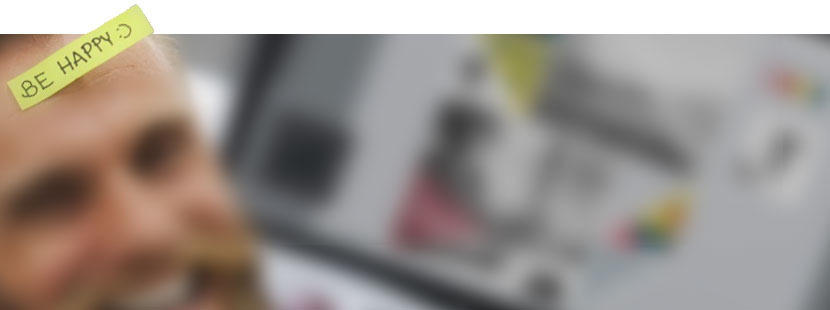

【Windows10を便利に】Chromeの「3つのリロード(再読み込み)」を使いこなす
2020.12.24
CATEGORY : Windows
Webページが正しく表示されない時は、ブラウザのリロードを行うのではないでしょうか。
ただ、Webページをリロードをしたのに、ページがうまく更新されない事があります。
その際は、もう1段階強力な「スーパーリロード(ハード再読み込み)」を行ってみましょう。
「スーパー」がついているので、何か難しい感じがしますが、手順は簡単です。
ショートカットキーは「Shift+F5」となります。
※通常のリロードに「Shift」を追加と覚えやすいと思います。
※「Crtl+F5」キーでも同じです。
これでもページがうまく更新されない・・・。
そんな頑固な(?)Webページの場合、最終奥義「3つ目のリロード」の出番となります。
最終奥義「キャッシュの消去とハード再読み込み」
最終奥義だけに、通常時、ブラウザには表示されていません。
戦隊モノでの、最後の最後に出す必殺技の様な感じでしょうか。
手順は以下の通りです。
1.Chromeの[メニュー]>[その他ツール]>[デベロッパーツール]をクリック。
※「F12」キーでも同じです。
※小さな画面が表示されたら成功です。
2.ツールバーの「再読み込み」ボタンを右クリック。
3.表示されたポップアップにある「キャッシュの消去とハード再読み込み」をクリック。
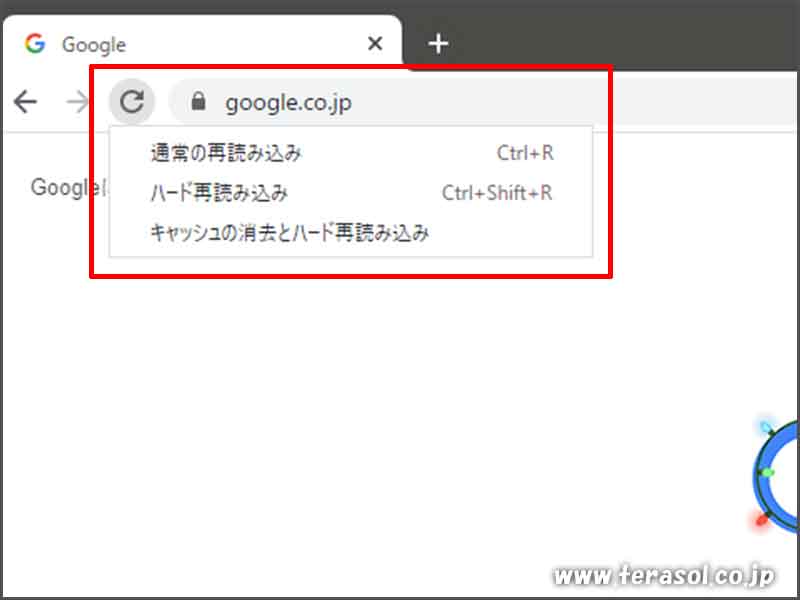
「キャッシュの消去とハード再読み込み」を実行する事で、全てのキャッシュ(一時的に保持しているデータ)を再読込する事ができます。
これからの時期だとweb通販の初売りなどがあるかと思います。
「初売りの表示に切り替わらない!!」という時に、覚えておくとお役に立つかもしれません。